Das neue Suchfeld ist eines der ersten Dinge, die Sie bemerken, sobald Sie Windows 10 verwenden. Das Suchfeld wird direkt neben der Schaltfläche Start angezeigt. Dort werden normalerweise unsere bevorzugten Ordner, Programme und Laufwerke angebracht, und das Suchfeld kann durchsucht werden das Web als auch Ihr PC.
Das Suchfeld in Ihrer Windows 10-Taskleiste ist in vielerlei Hinsicht nützlich, aber die Tatsache, dass wir die Standardsuchmaschine dieses Suchfelds nicht ändern können, zwingt viele Benutzer dazu, sie zu entfernen. Das Suchfeld in der Taskleiste verwendet nämlich die Bing-Suchmaschine, um Ergebnisse aus dem Web abzurufen. In Windows 10 gibt es keine Option, um diese Standardsuchmaschine in die beliebte Google-Suche zu ändern.

Das andere Problem mit dem Suchfeld ist, dass es viel Platz auf der Taskleiste benötigt. Für große Bildschirmbenutzer ist dies jedoch kein Problem. Diejenigen, die das Suchfeld löschen möchten, um Platz in der Taskleiste zu gewinnen, können Windows so konfigurieren, dass ein kleines Suchsymbol in der Taskleiste anstelle des Standardsuchfelds angezeigt wird (Anweisungen 3 und 4).
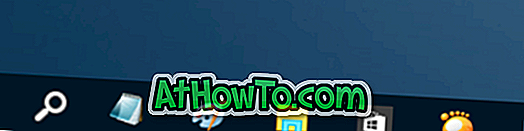
Um das Suchfeld aus der Windows 10-Taskleiste zu entfernen, folgen Sie bitte den Anweisungen unten. Beachten Sie, dass das Suchfeld weiterhin als Suchfeld in der Taskleiste angezeigt wird, wenn Sie auf die Schaltfläche Start klicken oder die Windows-Logo-Taste in der Taskleiste drücken.
Methode 1 von 4, um das Suchfeld der Taskleiste zu entfernen
Schritt 1: Klicken Sie mit der rechten Maustaste auf die leere Stelle der Taskleiste, klicken Sie auf Suchen und dann auf die Option Deaktiviert, um das Suchfeld aus der Windows 10-Taskleiste zu entfernen.
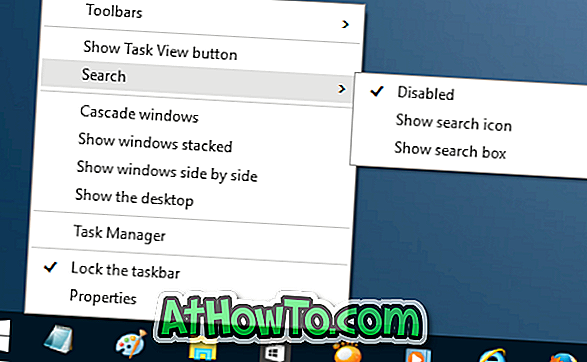
Methode 2 von 4, um das Suchfeld in der Taskleiste zu deaktivieren
Schritt 1: Klicken Sie mit der rechten Maustaste auf den leeren Bereich der Taskleiste und klicken Sie dann auf Eigenschaften, um das Dialogfeld Taskleiste und Navigationseigenschaften zu öffnen.
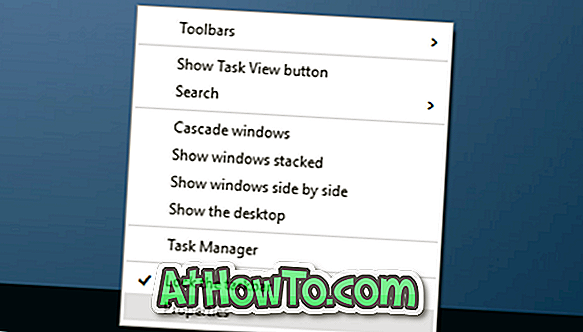
Schritt 2: Wählen Sie hier auf der Registerkarte Symbolleisten im Feld rechts neben der Option Suchen in der Taskleiste die Option Deaktiviert aus .
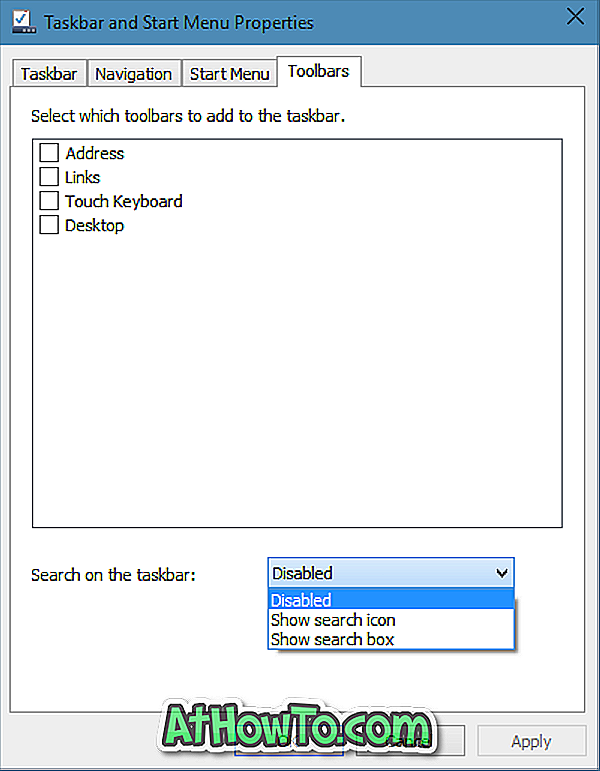
Klicken Sie auf die Schaltfläche Übernehmen .
Methode 3 von 4, um das Suchsymbol anstelle des Suchfelds hinzuzufügen
Diese Methode ist nützlich für Benutzer, die nichts dagegen haben, die Bing-Suchmaschine zu verwenden, um Web-Ergebnisse zu erhalten, aber etwas Platz in der Taskleiste freigeben möchten, indem sie ein Suchsymbol anstelle des Standardsuchfelds verwenden.
Schritt 1: Klicken Sie mit der rechten Maustaste auf die Taskleiste, klicken Sie auf Suchen, und klicken Sie dann auf die Option Suchsymbol anzeigen, um das Suchsymbol anstelle des Suchfelds anzuzeigen.
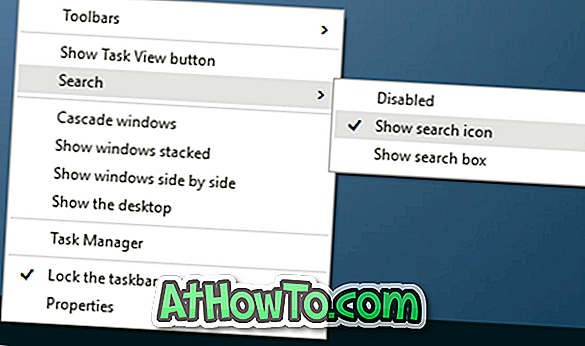
Methode 4 von 4, um das Suchsymbol hinzuzufügen
Schritt 1: Klicken Sie erneut mit der rechten Maustaste auf die Taskleiste. Klicken Sie auf die Option Eigenschaften, um das Dialogfeld Taskleiste und Navigationseigenschaften zu öffnen.
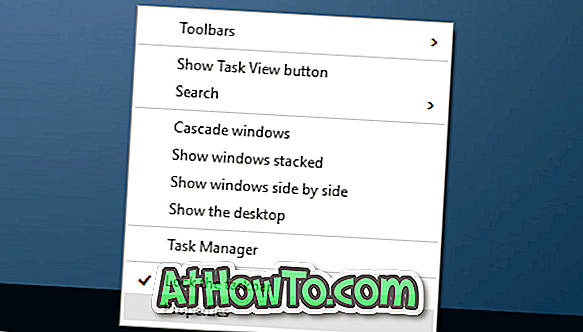
Schritt 2: Klicken Sie auf die Registerkarte Symbolleisten .
Schritt 3: Wählen Sie hier die Option Suchsymbol anzeigen aus dem Dropdown-Feld neben Suchen in der Taskleiste.
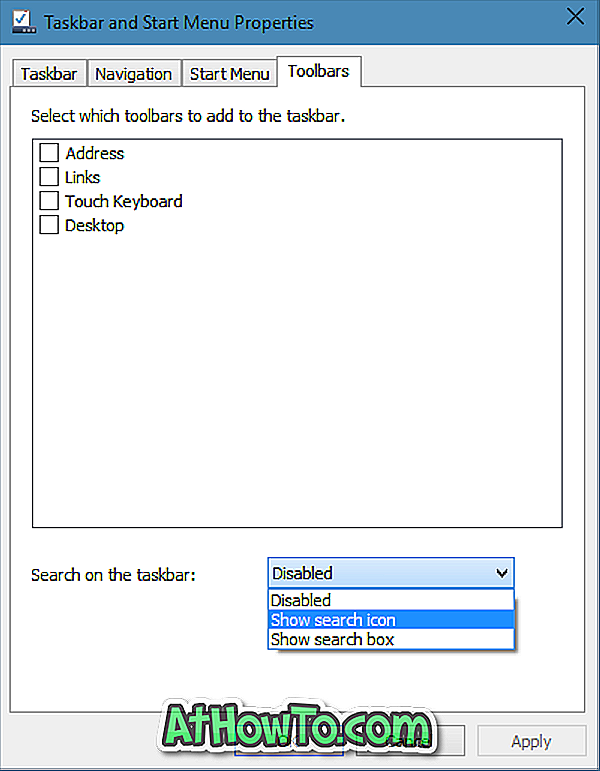
Das ist es!














